- Wissensdatenbank
- Content
- SEO
- Verwenden Sie das Website-Speed-Dashboard
Hinweis: Dieser Artikel wird aus Kulanz zur Verfügung gestellt. Er wurde automatisch mit einer Software übersetzt und unter Umständen nicht korrekturgelesen. Die englischsprachige Fassung gilt als offizielle Version und Sie können dort die aktuellsten Informationen finden. Hier können Sie darauf zugreifen.
Verwenden Sie das Website-Speed-Dashboard
Zuletzt aktualisiert am: 24 Oktober 2025
Mit einem der folgenden Abonnements verfügbar (außer in den angegebenen Fällen):
Mit dem Dashboard zur Website-Geschwindigkeit können Sie beurteilen, wie gut Ihre Website für Besucher abschneidet, indem Sie die wichtigsten Web Vitals-Kennzahlen messen. Diese Daten können genutzt werden, um Ladezeiten zu optimieren und das Nutzererlebnis zu verbessern.
Bitte beachten: Das Dashboard zur Website-Geschwindigkeit kann nur von HubSpot gehostete Inhalte analysieren. Er kann keine Inhalte analysieren, die von externen Plattformen gehostet werden.
Performance von Domain oder Seiten analysieren
- Klicken Sie in Ihrem HubSpot Account oben rechts auf den Namen Ihres Account .
- Suchen Sie im Dropdown-Menü im Abschnitt Account unter Ihrem Account-Namen nach Ihrer Account-ID .
- Gehen Sie in Ihrem Browser zu app.hubspot.com/site-speed/[account-id] und ersetzen Sie [account-id] durch die ID Ihres Accounts. Wenn die ID des Accounts beispielsweise 0000001 lautet, lautet die URL app.hubspot.com/site-speed/ 0000001.
- Um eine Domain zu analysieren, klicken Sie oben auf der Seite auf Domain auswählen.
- Klicken Sie auf das Dropdown-Menü Domain auswählen und wählen Sie eine Domain aus.
- Klicken Sie auf Analysieren.
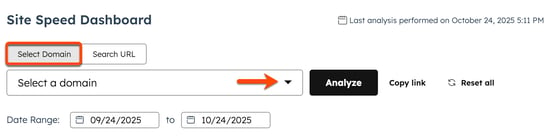
- Um eine einzelne Seite zu analysieren, klicken Sie oben auf der Seite auf Such-URL .
- Klicken Sie auf das Dropdown-Menü Seitenlink oder URL eingeben und wählen Sie eine Seite aus oder geben Sie eine URL für eine Seite ein.
- Klicken Sie auf Analysieren.
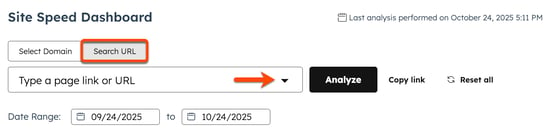
- Um den Datumsbereich festzulegen, klicken Sie auf die Datumsauswahl und wählen Sie einen Datumsbereich aus.
Berichte zur Website-Geschwindigkeit verstehen
Auf dem Dashboard zur Website-Geschwindigkeit sehen Sie die folgenden Berichte:
- Performance insgesamt: analysiert die Gesamt-Performance Ihrer Seite oder Domain.
- Core Web Vitals Trends: Verfolgt Core Web Vitals, die wichtigsten Kennzahlen, die die Website-Geschwindigkeit messen. Es wird empfohlen, bei 75 % der Besuche gute Core Web Vitals anzustreben.
- Sitzungen nach Land: Verfolgen Sie Ihre Core Web Vitals nach dem Land, das der IP-Adresse des Besuchers zugeordnet ist.
- Sitzungen nach Gerätetyp: Verfolgt, wie viel Prozent Ihrer Website-Besuche auf verschiedenen Geräten stattfinden.
- Largest Contentful Paint (LCP): Misst die Zeit, die das größte Element auf der Seite zum Rendern benötigt. Für ein optimales Nutzererlebnis sollte dieses Element bei 75 % der Seitenaufrufe innerhalb von 2,5 Sekunden nach dem Ladestart der Seite angezeigt werden.
- First Contentful Paint (FCP): Misst die Zeit, die für das erste Rendern der Seite benötigt wird. Sie hilft dabei, den ersten visuellen Eindruck der Verbraucher zu berechnen.
- Zeit bis zum ersten Byte (TTFB): misst die Zeit, die der Browser eines Benutzers benötigt, um das erste Byte einer Antwort vom Server zu empfangen, nachdem er eine Anfrage gestellt hat.
- Interaktion mit nächster Farbe (INP): Misst die Zeit, die Ihre Website für die Reaktion auf die erste Interaktion des Besuchers benötigt (z. B. wenn ein Besucher auf eine Schaltfläche klickt).
- Cumulative Layout Shift (CLS): Misst die Stabilität von Webseitenelementen. Schaltflächen, die ihre Position ändern, bevor Benutzer sie anklicken können, würden beispielsweise zu einem schlechten CLS-Score beitragen.
- Seiten-Performance: zeigt die wichtigsten Web-Vitals einzelner Seiten an.
- Render-Strategie: Misst, wie stark Ihre Seitenbesuche vorgerendert sind. Vorgerenderte Seiten sind statische Versionen von Seiten, die lokal gespeichert werden, um die Ladegeschwindigkeit der Seiten zu verbessern. Erfahren Sie mehr über Pre-Rendering.
SEO
Vielen Dank, dass Sie Ihr Feedback mit uns geteilt haben.
Dieses Formular wird nur verwendet, um Feedback zur Dokumentation zu sammeln. Erfahren Sie, wie Sie Hilfe bei Fragen zu HubSpot erhalten können.